HERRAMIENTAS PARA DISEÑADORES: diferencias entre Illustrator y Photoshop
En el mundo de la publicidad y el diseño gráfico se trabaja con diferentes programas informáticos destinados a la creación y edición digital de imágenes. Entre los más populares encontramos Phostoshop e Illustrator, ambos de la compañía estadounidense Adobe Systems Incorporated.
Adobe Photoshop y Adobe Illustrator son dos de los programas gráficos más conocidos y utilizados de Adobe.
Aunque ambos tienen espacios muy similares de trabajo, ventanas, menús, y herramientas para crear increíbles proyectos de diseño, existen diferencias relevantes que son importantes que conozcas.
Si acabas de empezar un nuevo proyecto, es probable que tengas algunas dudas e inquietudes para escoger cuál de los dos es el programa ideal que cumplirá mejor tus objetivos de diseño.
Superficialmente, Illustrator y Photoshop parecen muy similares, pero, la verdad de la milanesa, es que son distintos; lo bueno de estas herramientas de diseño es que ¡ambas se complementan! y permiten alcanzar un mejor resultado.
Queremos ayudarte en el proceso de descubrir cuál es la herramienta más idónea para tu trabajo, es por eso que hemos reunido la información necesaria para que puedas comenzar.
Si eres un diseñador gráfico experimentado o un veterano de la industria del marketing online seguro que ya conoce las diferencias entre ambos programas. De todos modos, nunca va mal recordarlas.
pero antes:
Que es photoshop?
¿Cómo usar Photoshop?
Una de las características más populares de esta plataforma es la facilidad para usarla.
Para aprender cómo utilizar Adobe Photoshop, tienes que saber que el 90% depende de tu creatividad. Los estilos y las herramientas que te brinda este programa son de fácil aprendizaje.
En la misma página de Adobe puedes encontrar tutoriales que te guiarán en tu primer acercamiento con esa herramienta y si quieres inscribirte a un curso de Adobe Photoshop CC desde cero, puedes hacerlo aquí.
Píxeles en Photoshop
Empecemos por lo básico cuando hablamos de píxeles en Photoshop. Un píxel es la menor unidad homogénea en color que forma parte de una imagen: fotos, fotograma en vídeo o un gráfico.
Las dimensiones en píxeles se miden entre el número total de píxeles de altura y anchura de la imagen.
La resolución es el número exacto del detalle en las imágenes de mapa de bits y esto se mide en píxeles por pulgada (ppp). Entonces, cuantos más píxeles por pulgada tengamos, mayor será la resolución.
En conclusión y en ‘cristiano’ entendemos que las imágenes con más resolución producen una calidad de impresión mejor.
¿Cómo ajustar píxeles?
Para ajustar el tamaño de los píxeles en Photoshop, tienes que seleccionar imagen > tamaño de imagen, puedes cambiar las dimensiones de impresión, resolución o ambas.
En la venta de anchura, altura y resolución podrás ajustar, cambiar, quitar y aumentar píxeles en Photoshop.
¿Cómo editar fotos en Photoshop?
Photoshop es una de las herramientas de diseño ideal para la edición fotográfica. Con ella puedes hacer retoque fotográfico de sombras, luces y colores, y con la práctica, puedes aprender cómo retocar la piel o quitar un fondo de una imagen en Photoshop.
Adobe ha preparado unos pasos sencillos y muy explicativos sobre cómo editar tus fotos, puedes revisar su guía de usuario y si estás interesado en aprender sobre el manejo de color y retoque en Photoshop, puedes revisar este curso.
¿Que es illustrator?
Cuando quieres crear un diseño y empezar a bocetar, necesitas una buena herramienta que te ayude a hacer realidad tus ideas. ¡Illustrator es la respuesta!
Tiene muchas herramientas y características para que empieces a trabajar cualquier proyecto basado en vectores como logotipos, manuales de marca, diseños para papelería, entre otros más.
Con Illustrator, además, puedes trabajar en cualquier escala ampliando o reduciendo el espacio de trabajo. También puedes aplicar estilos de fuentes, importar diseños y darles originalidad a nivel de color.
Si estás interesado en aprender cómo convertir a curvas, cómo contornear una imagen o cómo centrar un objeto en Adobe Illustrator CC, te recomendamos que le eches un vistazo a la guía práctica de Adobe y si quieres ser un experto, es probable que te interese nuestro Curso online Domina Illustrator y la ilustración digital desde cero.
¿Qué es Adobe Illustrator?
Illustrator, por el contrario, es la herramienta preferida de los diseñadores gráficos a la hora de hacer logos, ya que las imágenes generadas se crean a partir de gráficos vectoriales (nada que ver con los píxeles).
Estos vectores trabajan con fórmulas matemáticas en las que se unen puntos a través de líneas, lo que permite que sus imágenes puedan ser fácilmente escalables.

Imagen: Freepik
¿Para qué sirve Adobe Illustrator online?
Adobe Illustrator está basado en vectores que nos ayudan a crear logotipos, gráficos, dibujos animados y fuentes (tipografías). A diferencia de Photoshop que utiliza píxeles, Illustrator utiliza gráficos vectoriales.
Entre las ventajas de Illustrator se puede mencionar que nunca perderá la calidad de la imagen y que, además, tiene una mejor calidad de impresión al no depender de la resolución.
¿Cómo usar Adobe Illustrator CC?
Cuando quieres crear un diseño y empezar a bocetar, necesitas una buena herramienta que te ayude a hacer realidad tus ideas. ¡Illustrator es la respuesta!
Tiene muchas herramientas y características para que empieces a trabajar cualquier proyecto basado en vectores como logotipos, manuales de marca, diseños para papelería, entre otros más.
Con Illustrator, además, puedes trabajar en cualquier escala ampliando o reduciendo el espacio de trabajo. También puedes aplicar estilos de fuentes, importar diseños y darles originalidad a nivel de color.
Si estás interesado en aprender cómo convertir a curvas, cómo contornear una imagen o cómo centrar un objeto en Adobe Illustrator CC, te recomendamos que le eches un vistazo a la guía práctica de Adobe y si quieres ser un experto, es probable que te interese nuestro Curso online Domina Illustrator y la ilustración digital desde cero.

Imagen: Freepik
¿Qué son vectores y cómo hacer vectores en Illustrator?
Los vectores son líneas que se componen de puntos que están conectados, y vectorizar es la acción de convertir una imagen de píxeles a vectores.
Para hacer vectores en Illustrator tienes que crear una mesa de trabajo con las medidas y especificaciones que quieras e insertar la imagen a trabajar. Luego seleccionas la herramienta pluma que marcará el punto de inicio y continuas contorneando toda la imagen.
Hay muchas formas de vectorizar una imagen. Lee esta nota sobre cómo vectorizar con Adobe Illustrator de dos diferentes formas y escoge la que más te guste.
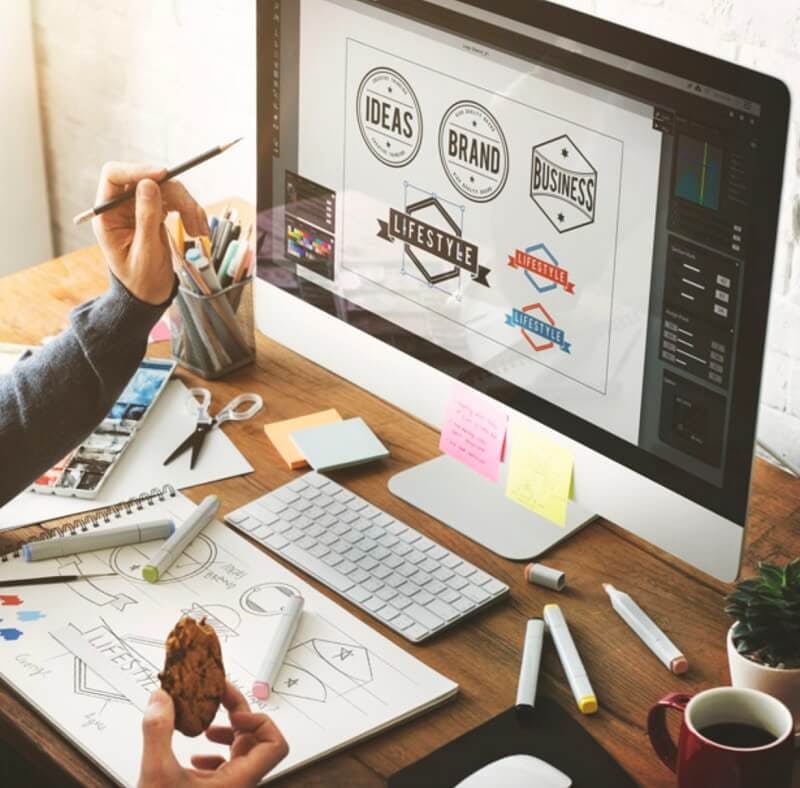
Imagen: Freepik
¿Cómo recortar una imagen en Illustrator?
Para recortar una imagen en Illustrator es importante que utilices la herramienta Selección; luego, puedes usar alguna técnica para recortar la imagen enlazada o incrustada.
Siempre ajusta los límites al recorte a través de los widgets de vértice. Mantén pulsada la tecla Mayús mientras arrastras para redimensionar el recorte de manera proporcional.
Consejo: Es mejor utilizar las cuadrículas para recortar con mayor precisión.
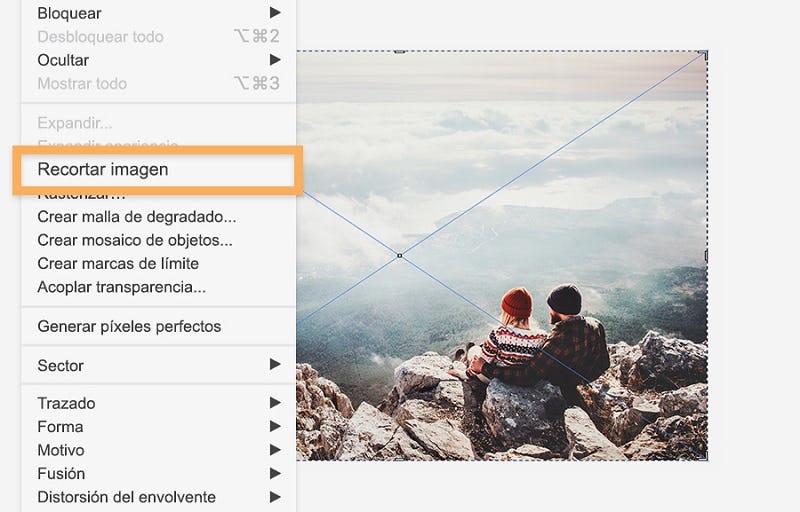
Imagen: Freepik
Editar objetos 3D en Illustrator
La edición y creación de objetos 3D en Illustrator te permiten trabajar tridimensionalmente a partir de ilustraciones bidimensionales (2D).
Puedes controlar el aspecto de los objetos tridimensionales con las opciones de luz, difuminado y rotación. Además, es fundamental que puedas modificar estas otras opciones:
- Posición: establecer la forma de rotación y perspectiva del objeto.
- Extrusión y biselado: determinar la profundidad y la extensión del objeto.
- Superficie: crear diferentes superficies.
- Iluminación: añadir una o varias luces con diferentes intensidades de luz.
- Mapear: asignar ilustraciones en las superficies tridimensionales.
1.- Píxel vs Vector: sin entrar en detalles técnicos, Photoshop trabaja con imágenes denominadas raster, o mapa de bits, basadas en píxeles. Estas imágenes pierden calidad cada vez que se amplían o reducen, pero tienen la ventaja de permitir representaciones más naturales de la realidad. Por su parte, Illustrator trabaja con imágenes formadas por los denominados vectores gráficos, los cuales permiten definir gráficos de forma extremadamente precisa y crear imágenes que se pueden ampliar o reducir, tanto como se quiera, sin que pierdan calidad. Con Illustrator, las imágenes nunca sufren el efecto \”pixelado\”, pero se pierde naturalidad cuando se intenta representar una imagen real.
2.- Dibujo vs fotografía: Photoshop, aunque permite dibujar formas y escribir texto, está destinado al retoque fotográfico y de imágenes \”reales\”. Illustrator, en cambio, se utiliza para imágenes que necesitan ser absolutamente perfectas en su forma, pero que no tienen que ser necesariamente fotografías. Es habitual el uso de Illustrator para la creación de logos de empresas, marcas publicitarias, gráficos y vectores.
Principales diferencias entre illustrator y photoshop:
Estas son las principales diferencias entre ambos programas. Para hacerlo un poco más claro, piense en la fotografía de una manzana y en el dibujo de una manzana. La fotografía se trabajaría con Photoshop. El dibujo, con Illustrator. En impresión digital y diseño gráfico se suele utilizar una combinación de ambos programas informáticos, en función de las necesidades específicas del proyecto.
Illustrator vs Photoshop ¿Dudas existenciales sobre cuál debes usar para tener un diseño perfecto y sin inconvenientes de último minuto? Manda esas dudas de vacaciones porque con esta breve -pero reveladora- explicación de las diferencias entre Illustrator y Photoshop, tu vida de artista gráfico será un 25% más fácil.
Antes de comenzar te daremos la definición de lo que son ambas plataformas para que no te lances sin salvavidas a nadar por los párrafos de este artículo.
Diferencias entre Illustrator y Photoshop: las 10 principales diferencias
1) Illustrator trabaja con vectores, Photoshop con píxeles
Esta diferencia es lo que vuelve a los dos programas tan diferentes, pues con los vectores en Illustrator puedes agrandar o achicar las imágenes cuantas veces quieras sin que pierdan nada de calidad. Con los píxeles, en cambio, no te va a quedar de otra más que trabajar con tamaños limitados.
2) Illustrator imprime en cualquier tamaño, Photoshop...no
Como ya podrás notar, al ser imágenes que no alteran su calidad al cambiar de tamaño, las de Adobe Illustrator (AI) son perfectas para imprimir en tamaños GIGANTES. Si quieres imprimir una imagen en Photoshop, asegúrate de hacerlo en la medida de tu archivo... O lo lamentarás.
3) Con Illustrator lograrás una mejor resolución de imágenes que con Photoshop
De seguro has escuchado que te dicen "la imagen está pixelada", pero nunca de un diseñador que trabaja con Illustrator. Ese fenómeno -no natural- es causa de que una imagen no se encuentra en la resolución en la que fue exportada, algo que no pasa con Adobe Illustrator porque son vectores. Photoshop: sigues siendo cool, pero esta partida la vas perdiendo.
4) Editar objetos es más sencillo con Illustrator
No podrás editar objetos con formas usando Photoshop (no es ese tipo de edición que estás pensando). Me refiero a modificar líneas directamente o modificar la forma de un objeto. Con Illustrator cuentas con la opción de modificar hasta el más mínimo punto del que está compuesto tu diseño, lo que te da control sobre las esquinas redondeadas gracias a la herramienta pluma.
5) Los archivos de Adobe Illustrator son más ligeros
Aquí nos referimos al momento de guardar las imágenes y al peso de los archivos. Photoshop, al trabajar con pixeles, genera archivos mucho más pesados, y estos pueden ir aumentando su tamaño de manera rápida mientras vas agregando cambios. Con el buen Illustrator no tendrás archivos pesados mientras trabajes con vectores. Si agregas imágenes con pixeles a tu mesa de trabajo sí aumentarás su peso.
6) Illustrator se aprende más rápido, Photoshop requiere más conocimiento
Si estás empezando en el mundo del diseño, Illustrator te resultará más fácil de aprender. Photoshop no es tan sencillo, ya que tiene diferentes niveles de edición que podrían darte un dolor de cabeza.
7) Hacer Ctrl+Z casi ilimitado con Adobe Illustrator
Puedes regresar un número aceptable de veces hacia atrás si te equivocas mientras diseñas con Illustrator. Con Photoshop solo tienes un intento si aplicas el CTRL+Z, pero puedes engañar al programa para hacerlo como en Adobe Illustrator si agregas el comando ALT, así: CTRL+ALT+Z
8) Photoshop te limita a tu mesa de trabajo, Illustrator no
En Adobe Illustrator puedes hacer lo que quieras fuera de tu mesa de trabajo (el espacio delimitado sobre el cual haces el diseño). Con PS solamente puedes trabajar dentro del área que se te da. Aunque no es una desventaja, los creativos y las creativas a veces prefieren trabajar sin tener "límites".
9) Photoshop tiene mejores efectos de sombras y luces que Adobe Illustrator
Al ser edición sobre píxeles y no líneas de vector, puedes generar efectos increíbles con las sombras y las luces en Photoshop, algo que en AI se vería muy plano o sería difícil de conseguir.
10) Mejor organización de los elementos en Photoshop gracias a las capas
No todo lo bueno pasa en Adobe Illustrator, ya que al tener una gran cantidad de objetos en una mesa de trabajo, la organización puede ser un poco caótica. En Photoshop, gracias a las capas, tendrás mejor organizados todos los elementos de tu diseño.
Bueno, es una pena que nos tengamos que despedir, pero como dice Vector Héctor Lavoe, todo tiene su final. 😅
Esperamos que en nuestra comparativa de Illustrator vs. Photoshop haya podido resolver tus dudas respecto a cual programa te conviene más.
¡Mucho éxito! ¡Hasta pronto! 🤗
FUENTES:
https://www.litotec.com/principales-diferencias-entre-illustrator-y-photoshop
https://www.crehana.com/blog/diseno-grafico/illustrator-vs-photoshop-10-diferencias-al-usar-estas-herramientas/
Comentarios
Publicar un comentario